时间:2019-07-01 16:40 来源:windows之家浏览量:107
win7U盘启动制作工具怎样做是很多网友的一大疑问,相信很多人都想知道win7U盘启动制作工具怎样做。为此,小编给有需要的人们来答案。跟着步骤,你一定可以。
很多朋友想知道如何做win7U盘启动制作工具,但又不知道如何做win7U盘启动制作工具,现在小编就怎样用U盘安装win7系统给大家讲解一下,下面就是如何做win7U盘启动制作工具的图文教程,希望能对你们有所帮助。
win7U盘启动制作工具图文解说
下载软件,系统之家u盘启动盘制作工具,点击立即安装。
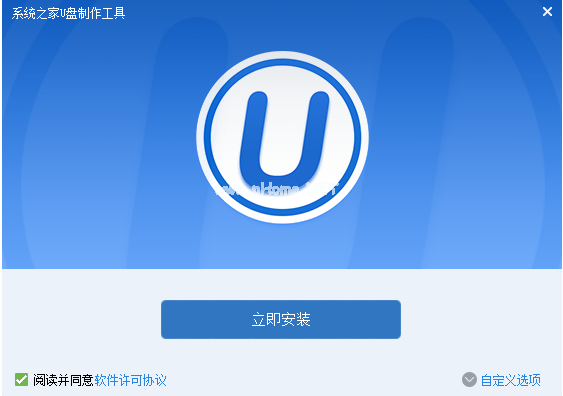
如何做win7U盘启动制作工具(图1)
安装完成,点击立即体验
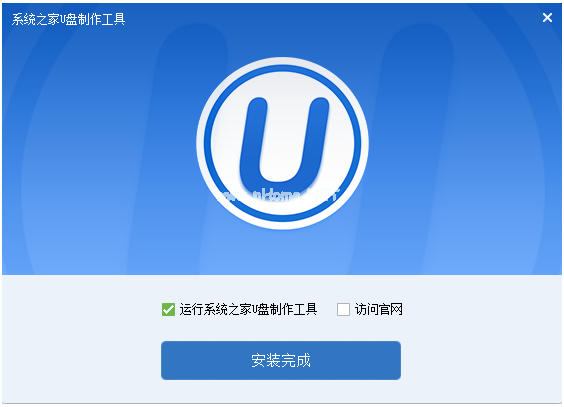
如何做win7U盘启动制作工具(图2)
将U盘插入电脑,待软件识别之后,点击一键制作。
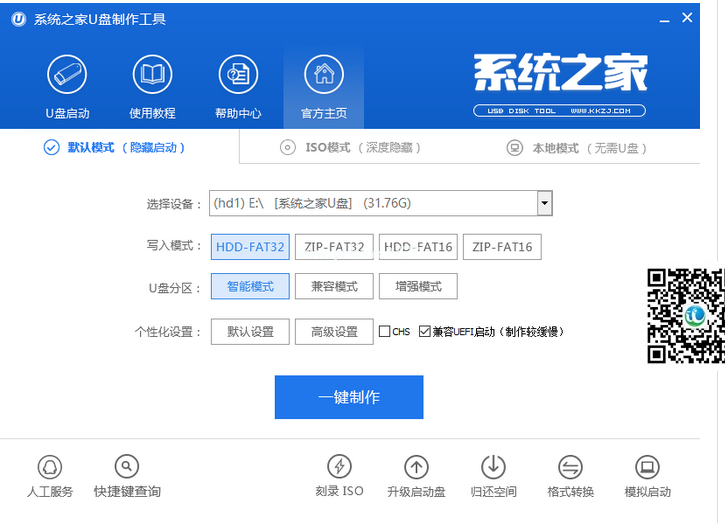
如何做win7U盘启动制作工具(图3)
点击确定。
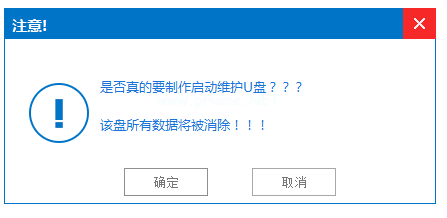
如何做win7U盘启动制作工具(图4)
请等待。
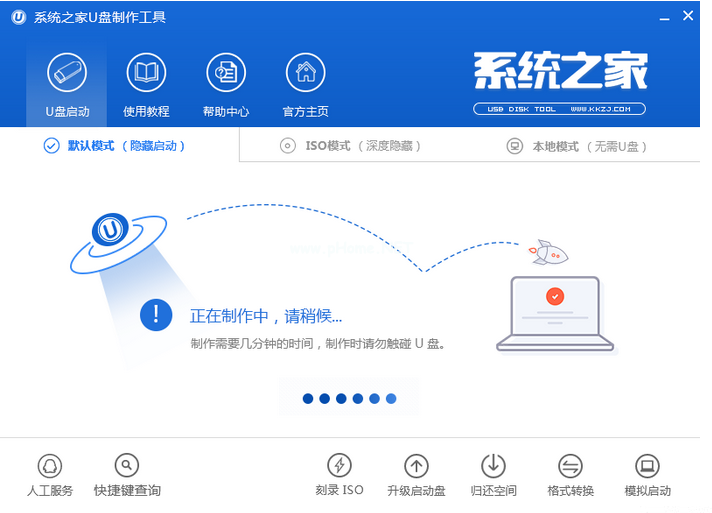
如何做win7U盘启动制作工具(图5)
点击“是
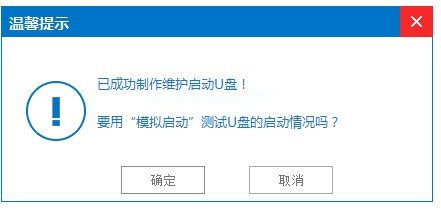
如何做win7U盘启动制作工具(图6)
u盘启动盘已制作成功,按组合键“Ctrl+Alt”,点击右上角的关闭.
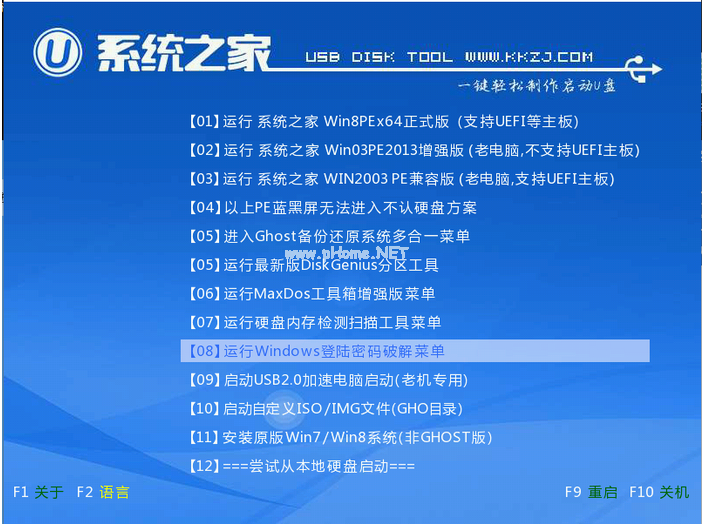
如何做win7U盘启动制作工具(图7)
以上就是win7U盘启动制作工具的制作流程了,可以得话就动起手来吧。